上一篇
路由器设置 新手指南|新手也能快速上手,小鱼带你玩转路由器设置
- 问答
- 2025-08-22 01:33:54
- 3

📡 路由器设置 🚀 新手指南|小白也能秒变大神,小鱼手把手教你搞定!
嘿,你是不是刚拆开新路由器的包装,看着一堆天线和插孔头皮发麻?😵 还是网络总卡顿,打游戏狂掉线,追剧总转圈?别慌!今天小鱼就用最接地气的方式,带你轻松玩转路由器设置~ 全程无脑跟操作,10分钟搞定!✨
🧐 第一步:开箱!连线不迷路
打开盒子别懵圈~先找到这三样宝贝:
1️⃣ 路由器本体(带天线的那个“小盒子”)
2️⃣ 电源适配器(插电的黑色方块头)
3️⃣ 网线(通常是一根蓝色或灰色细线)
连线动作分解👇
- 插电源线 → 路由器亮灯💡(等1分钟让它启动)
- 网线一头插路由器WAN口(通常颜色不同或标着“Internet”)
- 另一头插光猫/宽带入口(师傅上门装宽带时留的那个孔)
💡 小鱼提醒:插错孔会没网哦!WAN口是接宽带,LAN口才是接电脑的~
🚀 第二步:手机就能搞定的设置!
不用开电脑!掏出手机跟着做:
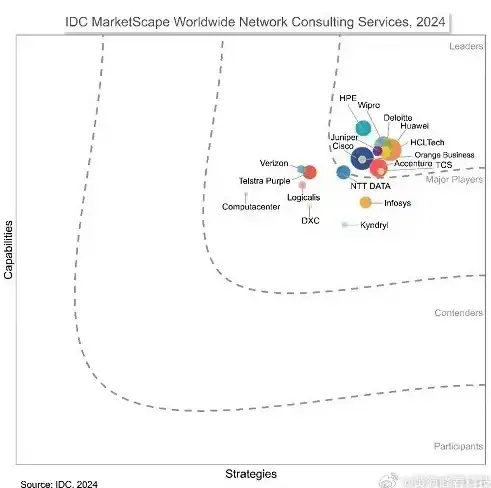
- 打开Wi-Fi列表,找到路由器的默认网络(标签印着名称,TP-LINK_XXXX”)
- 连接后自动跳转设置页(没跳转?打开浏览器输入 168.1.1 或 168.0.1)
- 设置管理员密码(记牢!以后改设置要用)
🌟 第三步:上网配置最关键!
这里分两种情况👇
- 宽带拨号:大部分家庭选这个!输入运营商给的账号密码(找不到?打客服问)
- 自动获取IP:校园网或公寓网络常用,直接选这项就能上网
🐟 小鱼小技巧:如果忘记宽带账号密码,用手机APP“中国移动/电信/联通”一键找回!
🛡️ 第四步:Wi-Fi名称密码自定义!
终于到了炫酷环节~
- SSID:给你的Wi-Fi起个狂拽名字!(小鱼的神秘基地🦈”)
- 加密方式:选WPA2-PSK或WPA3(更安全!防蹭网)
- 密码:字母+数字+符号组合,别用12345678啦!❌
⚠️ 注意:改完后手机会断网,重新连接新Wi-Fi名称哦~
🔧 第五步:高级功能彩蛋区
想网络更爽?试试这些(可选但很香!):
- 频段选择:双频路由器勾选“同时开启2.4G和5G”!穿墙用2.4G,高速用5G📶
- MAC地址克隆:校园网限设备时必用(在高级设置里找)
- 家长控制:定时断网,防娃沉迷网游👶
🚨 避坑总结帖!
- 重启大法好!设置完拔电重启路由器,稳定性翻倍🔄
- 信号差?把路由器放客厅高处,别塞抽屉或墙角!
- 旧路由器别扔!用网线接WAN口可变扩展Wi-Fi(省下买mesh的钱💰)
🎉 恭喜!现在你已经是路由器设置小达人啦~ 泡杯奶茶🥤,连上新Wi-Fi,速度飞起的感觉不要太爽!如果还有疑问,欢迎留言找小鱼~(悄悄说:设置界面不同品牌长得不一样,但逻辑通用哦!)
✨ 本文根据2025年8月主流路由器操作流程整理,跟着时代走不迷路~
本文由 泰问芙 于2025-08-22发表在【云服务器提供商】,文中图片由(泰问芙)上传,本平台仅提供信息存储服务;作者观点、意见不代表本站立场,如有侵权,请联系我们删除;若有图片侵权,请您准备原始证明材料和公证书后联系我方删除!
本文链接:https://vds.7tqx.com/wenda/690088.html


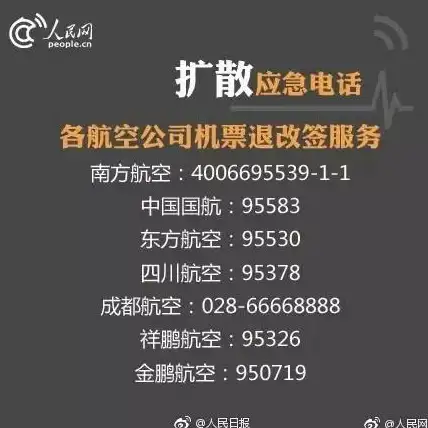



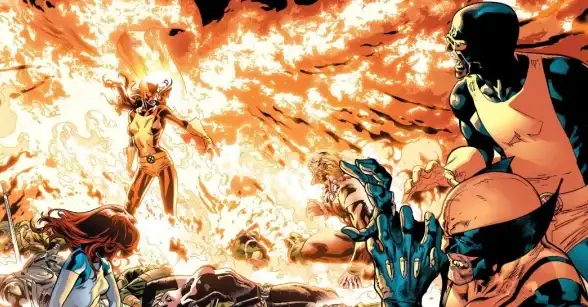


发表评论